2022 PEUGEOT PARTNER android auto
[x] Cancel search: android autoPage 274 of 324
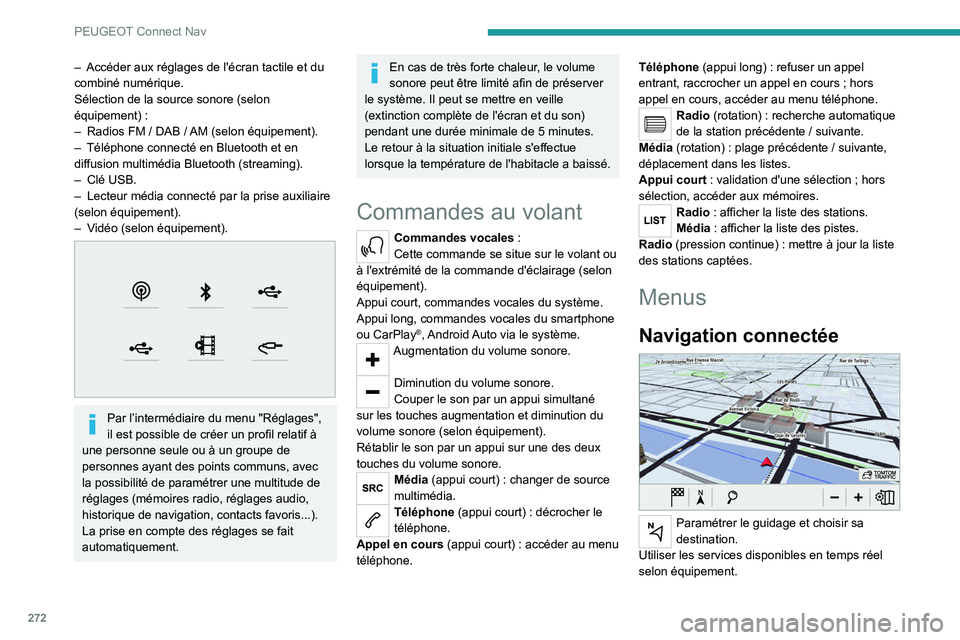
272
PEUGEOT Connect Nav
– Accéder aux réglages de l'écran tactile et du
combiné numérique.
Sélection de la source sonore (selon
équipement)
:
–
Radios FM / DAB /
AM (selon équipement).
–
Téléphone connecté en Bluetooth et en
diffusion multimédia Bluetooth (streaming).
–
Clé USB.
–
Lecteur média connecté par la prise auxiliaire
(selon équipement).
–
V
idéo (selon équipement).
Par l’intermédiaire du menu "Réglages",
il est possible de créer un profil relatif à
une personne seule ou à un groupe de
personnes ayant des points communs, avec
la possibilité de paramétrer une multitude de
réglages (mémoires radio, réglages audio,
historique de navigation, contacts favoris...).
La prise en compte des réglages se fait
automatiquement.
En cas de très forte chaleur, le volume
sonore peut être limité afin de préserver
le système. Il peut se mettre en veille
(extinction complète de l'écran et du son)
pendant une durée minimale de 5 minutes.
Le retour à la situation initiale s'effectue
lorsque la température de l'habitacle a baissé.
Commandes au volant
Commandes vocales :
Cette commande se situe sur le volant ou
à l'extrémité de la commande d'éclairage (selon
équipement).
Appui court, commandes vocales du système.
Appui long, commandes vocales du smartphone
ou CarPlay
®, Android Auto via le système.Augmentation du volume sonore.
Diminution du volume sonore.
Couper le son par un appui simultané
sur les touches augmentation et diminution du
volume sonore (selon équipement).
Rétablir le son par un appui sur une des deux
touches du volume sonore.
Média (appui court) : changer de source
multimédia.
Téléphone (appui court) : décrocher le
téléphone.
Appel en cours (appui court)
: accéder au menu
téléphone. Téléphone
(appui long) : refuser un appel
entrant, raccrocher un appel en cours ; hors
appel en cours, accéder au menu téléphone.
Radio (rotation) : recherche automatique
de la station précédente / suivante.
Média (rotation)
: plage précédente / suivante,
déplacement dans les listes.
Appui court
: validation d'une sélection ; hors
sélection, accéder aux mémoires.
Radio : afficher la liste des stations.
Média : afficher la liste des pistes.
Radio (pression continue)
: mettre à jour la liste
des stations captées.
Menus
Navigation connectée
Paramétrer le guidage et choisir sa
destination.
Utiliser les services disponibles en temps réel
selon équipement.
Page 275 of 324
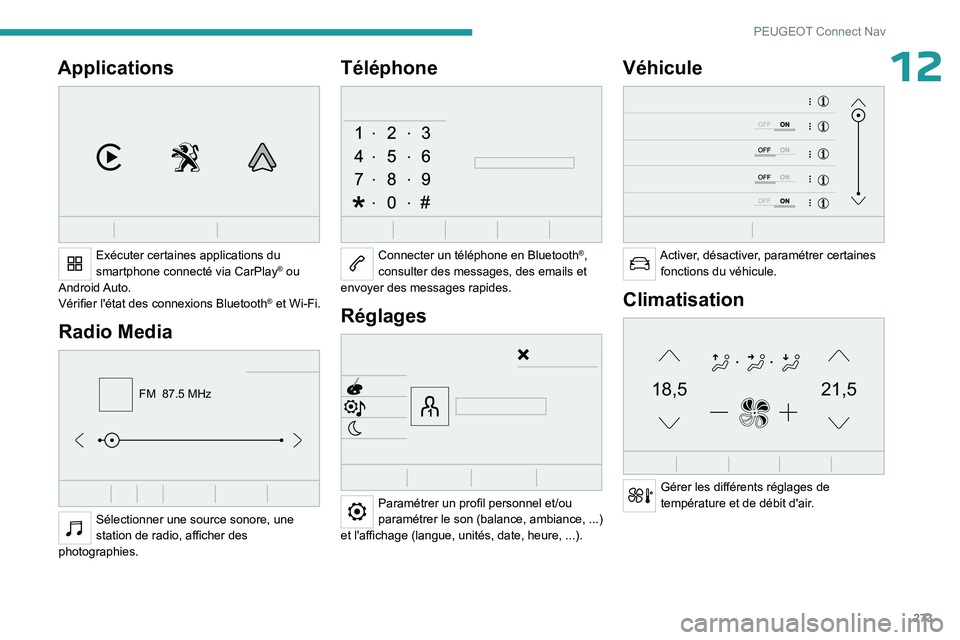
273
PEUGEOT Connect Nav
12Applications
Exécuter certaines applications du
smartphone connecté via CarPlay® ou
Android Auto.
Vérifier l'état des connexions Bluetooth
® et Wi-Fi.
Radio Media
FM 87.5 MHz
Sélectionner une source sonore, une
station de radio, afficher des
photographies.
Téléphone
Connecter un téléphone en Bluetooth®,
consulter des messages, des emails et
envoyer des messages rapides.
Réglages
Paramétrer un profil personnel et/ou
paramétrer le son (balance, ambiance, ...)
et l'affichage (langue, unités, date, heure, ...).
Véhicule
Activer, désactiver, paramétrer certaines fonctions du véhicule.
Climatisation
21,518,5
Gérer les différents réglages de
température et de débit d'air.
Page 285 of 324
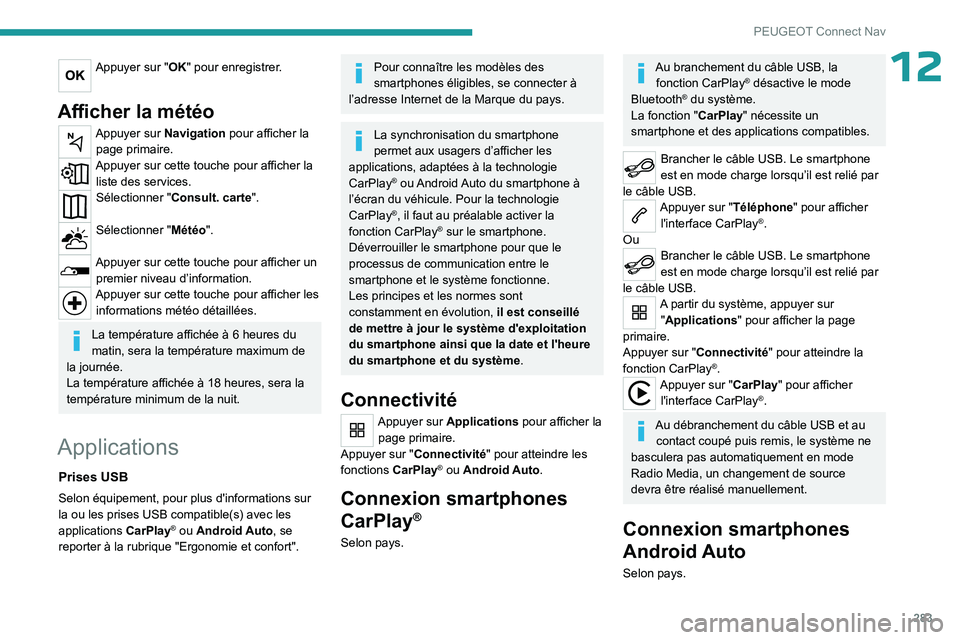
283
PEUGEOT Connect Nav
12Appuyer sur "OK" pour enregistrer.
Afficher la météo
Appuyer sur Navigation pour afficher la page primaire.
Appuyer sur cette touche pour afficher la liste des services.
Sélectionner "Consult. carte".
Sélectionner "Météo".
Appuyer sur cette touche pour afficher un premier niveau d’information.
Appuyer sur cette touche pour afficher les informations météo détaillées.
La température affichée à 6 heures du
matin, sera la température maximum de
la journée.
La température affichée à 18 heures, sera la
température minimum de la nuit.
Applications
Prises USB
Selon équipement, pour plus d'informations sur
la ou les prises USB compatible(s) avec les
applications CarPlay
® ou Android Auto, se
reporter à la rubrique "Ergonomie et confort".
Pour connaître les modèles des
smartphones éligibles, se connecter à
l’adresse Internet de la Marque du pays.
La synchronisation du smartphone
permet aux usagers d’afficher les
applications, adaptées à la technologie
CarPlay
® ou Android Auto du smartphone à
l’écran du véhicule. Pour la technologie
CarPlay
®, il faut au préalable activer la
fonction CarPlay® sur le smartphone.
Déverrouiller le smartphone pour que le
processus de communication entre le
smartphone et le système fonctionne.
Les principes et les normes sont
constamment en évolution, il est conseillé
de mettre à jour le système d'exploitation
du smartphone ainsi que la date et l'heure
du smartphone et du système.
Connectivité
Appuyer sur Applications pour afficher la page primaire.
Appuyer sur "Connectivité" pour atteindre les
fonctions CarPlay
® ou Android Auto.
Connexion smartphones
CarPlay
®
Selon pays.
Au branchement du câble USB, la fonction CarPlay® désactive le mode
Bluetooth® du système.
La fonction "CarPlay " nécessite un
smartphone et des applications compatibles.
Brancher le câble USB. Le smartphone
est en mode charge lorsqu’il est relié par
le câble USB.
Appuyer sur "Téléphone" pour afficher l'interface CarPlay®.
Ou
Brancher le câble USB. Le smartphone
est en mode charge lorsqu’il est relié par
le câble USB.
A partir du système, appuyer sur "Applications " pour afficher la page
primaire.
Appuyer sur "Connectivité" pour atteindre la
fonction CarPlay
®.Appuyer sur "CarPlay " pour afficher
l'interface CarPlay®.
Au débranchement du câble USB et au contact coupé puis remis, le système ne
basculera pas automatiquement en mode
Radio Media, un changement de source
devra être réalisé manuellement.
Connexion smartphones
Android Auto
Selon pays.
Page 286 of 324
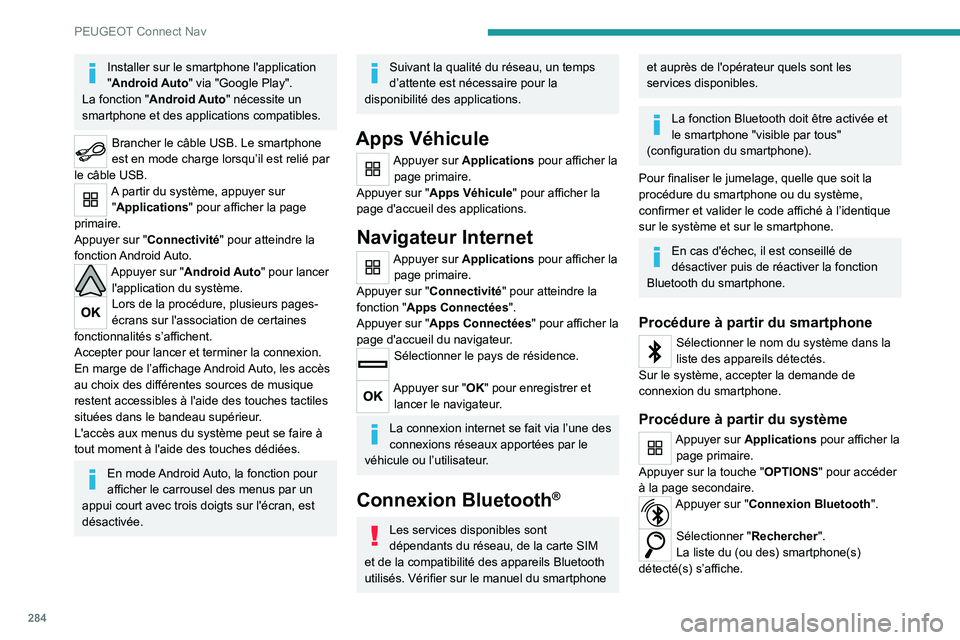
284
PEUGEOT Connect Nav
Installer sur le smartphone l'application
"Android Auto" via "Google Play".
La fonction "Android Auto" nécessite un
smartphone et des applications compatibles.
Brancher le câble USB. Le smartphone
est en mode charge lorsqu’il est relié par
le câble USB.
A partir du système, appuyer sur "Applications " pour afficher la page
primaire.
Appuyer sur "Connectivité" pour atteindre la
fonction Android Auto.
Appuyer sur "Android Auto" pour lancer l'application du système.
Lors de la procédure, plusieurs pages-
écrans sur l'association de certaines
fonctionnalités s’affichent.
Accepter pour lancer et terminer la connexion.
En marge de l’affichage Android Auto, les accès
au choix des différentes sources de musique
restent accessibles à l'aide des touches tactiles
situées dans le bandeau supérieur.
L'accès aux menus du système peut se faire à
tout moment à l'aide des touches dédiées.
En mode Android Auto, la fonction pour
afficher le carrousel des menus par un
appui court avec trois doigts sur l'écran, est
désactivée.
Suivant la qualité du réseau, un temps
d’attente est nécessaire pour la
disponibilité des applications.
Apps Véhicule
Appuyer sur Applications pour afficher la page primaire.
Appuyer sur "Apps Véhicule" pour afficher la
page d'accueil des applications.
Navigateur Internet
Appuyer sur Applications pour afficher la page primaire.
Appuyer sur "Connectivité" pour atteindre la
fonction "Apps Connectées".
Appuyer sur "Apps Connectées" pour afficher la
page d'accueil du navigateur.
Sélectionner le pays de résidence.
Appuyer sur "OK" pour enregistrer et lancer le navigateur.
La connexion internet se fait via l’une des
connexions réseaux apportées par le
véhicule ou l’utilisateur.
Connexion Bluetooth®
Les services disponibles sont
dépendants du réseau, de la carte SIM
et de la compatibilité des appareils Bluetooth
utilisés. Vérifier sur le manuel du smartphone
et auprès de l'opérateur quels sont les
services disponibles.
La fonction Bluetooth doit être activée et
le smartphone "visible par tous"
(configuration du smartphone).
Pour finaliser le jumelage, quelle que soit la
procédure du smartphone ou du système,
confirmer et valider le code affiché à l’identique
sur le système et sur le smartphone.
En cas d'échec, il est conseillé de
désactiver puis de réactiver la fonction
Bluetooth du smartphone.
Procédure à partir du smartphone
Sélectionner le nom du système dans la
liste des appareils détectés.
Sur le système, accepter la demande de
connexion du smartphone.
Procédure à partir du système
Appuyer sur Applications pour afficher la page primaire.
Appuyer sur la touche " OPTIONS" pour accéder
à la page secondaire.
Appuyer sur "Connexion Bluetooth ".
Sélectionner "Rechercher".
La liste du (ou des) smartphone(s)
détecté(s) s’affiche.
Page 297 of 324

295
PEUGEOT Connect Nav
12L'antenne est absente ou a été endommagée
(ex. : lors d'un passage en station de lavage ou
dans un parking souterrain).
►
Faire vérifier l'antenne par le réseau de la
Marque.
L'environnement (ex.
: colline, immeuble, tunnel,
parking sous-sol) bloque la réception, y compris
en mode de suivi RDS.
Ce phénomène est normal et ne traduit pas une
défaillance de l'autoradio.
Je ne retrouve pas certaines stations de
radio dans la liste des stations captées.
Le nom de la station de radio change.
La station n'est plus captée ou son nom a
changé dans la liste.
Certaines stations de radio envoient, à la place
de leur nom d'autres informations (titre de la
chanson par exemple).
Le système interprète ces données comme le
nom de la station.
►
Appuyer sur "Actualiser liste" dans le menu
secondaire de "Stations radio".
Media
La lecture de ma clé USB démarre après un
temps excessivement long (environ 2 à 3
minutes).
Certains fichiers fournis avec la clé peuvent
ralentir de façon très importante l'accès à la
lecture de la clé (multiplication par 10 du temps
de catalogage). ►
Supprimer les fichiers fournis avec la clé
et limiter le nombre de sous-dossiers dans
l'arborescence de la clé.
Le temps d'attente après le branchement
d'une clé USB est long.
Le système lit un certain nombre de données
(répertoire, titre, artiste, etc.). Ceci peut prendre
de quelques secondes à quelques minutes.
Ce phénomène est normal.
Certains caractères des informations du
média en cours de lecture ne sont pas
affichés correctement.
Le système audio ne sait pas traiter certains
types de caractère.
►
Utiliser des caractères standards pour
nommer les pistes et les répertoires.
La lecture des fichiers en streaming ne
commence pas.
Le périphérique connecté ne permet pas de
lancer automatiquement la lecture.
►
Lancer la lecture depuis le périphérique.
Les noms des plages et la durée de lecture
ne s'affichent pas sur l'écran en streaming
audio.
Le profil Bluetooth ne permet pas de transférer
ces informations.
Téléphone
Je n’arrive pas à connecter mon téléphone
Bluetooth.
Il est possible que le Bluetooth du téléphone soit
désactivé ou l’appareil non visible. ►
Vérifier que le Bluetooth du téléphone est
activé.
►
Vérifier dans les paramètres du téléphone
qu'il est "V
isible par tous".
►
Désactiver puis réactiver la fonction
Bluetooth du téléphone.
Le téléphone Bluetooth n’est pas compatible
avec le système.
►
Il est possible de vérifier la compatibilité du
téléphone sur le site de la Marque (services).
Android
Auto et/ou CarPlay ne fonctionnent
pas.
Android Auto et CarPlay peuvent ne pas s'activer
si les câbles USB sont de mauvaise qualité.
►
Utiliser des câbles USB officiels pour garantir
une utilisation conforme.
Android
Auto et/ou CarPlay ne fonctionnent
pas.
Android Auto et CarPlay ne sont pas disponibles
dans tous les pays.
►
Vérifier la liste des pays supportés sur les
sites Internet
: Google Android Auto ou Apple.
Le son du téléphone connecté en Bluetooth
est inaudible.
Le son dépend à la fois du système et du
téléphone.
►
Augmenter le volume de l'autoradio,
éventuellement au maximum et augmenter le
son du téléphone si nécessaire.
Le bruit ambiant influe sur la qualité de la
communication téléphonique.
►
Réduire le bruit ambiant (ex.
: fermer les
fenêtres, diminuer la ventilation, ralentir).
Page 300 of 324
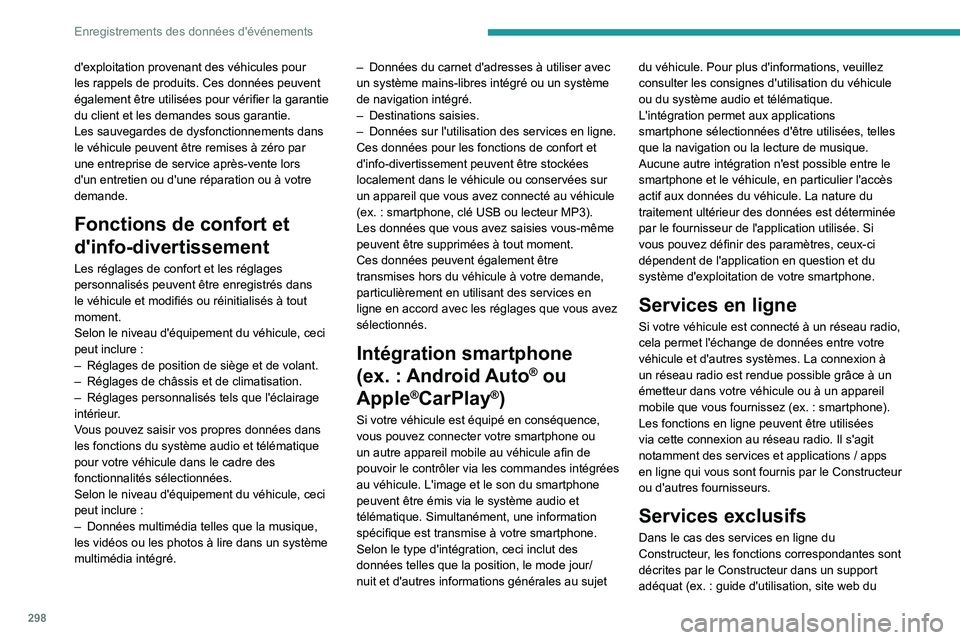
298
Enregistrements des données d'événements
d'exploitation provenant des véhicules pour
les rappels de produits. Ces données peuvent
également être utilisées pour vérifier la garantie
du client et les demandes sous garantie.
Les sauvegardes de dysfonctionnements dans
le véhicule peuvent être remises à zéro par
une entreprise de service après-vente lors
d'un entretien ou d'une réparation ou à votre
demande.
Fonctions de confort et
d'info-divertissement
Les réglages de confort et les réglages
personnalisés peuvent être enregistrés dans
le véhicule et modifiés ou réinitialisés à tout
moment.
Selon le niveau d'équipement du véhicule, ceci
peut inclure :
–
Réglages de position de siège et de volant.
–
Réglages de châssis et de climatisation.
–
Réglages personnalisés tels que l'éclairage
intérieur
.
Vous pouvez saisir vos propres données dans
les fonctions du système audio et télématique
pour votre véhicule dans le cadre des
fonctionnalités sélectionnées.
Selon le niveau d'équipement du véhicule, ceci
peut inclure
:
–
Données multimédia telles que la musique,
les vidéos ou les photos à lire dans un système
multimédia intégré. –
Données du carnet d'adresses à utiliser avec
un système mains-libres intégré ou un système
de navigation intégré.
–
Destinations saisies.
–
Données sur l'utilisation des services en ligne.
Ces données pour les fonctions de confort et
d'info-divertissement peuvent être stockées
localement dans le véhicule ou conservées sur
un appareil que vous avez connecté au véhicule
(ex.
: smartphone, clé USB ou lecteur MP3).
Les données que vous avez saisies vous-même
peuvent être supprimées à tout moment.
Ces données peuvent également être
transmises hors du véhicule à votre demande,
particulièrement en utilisant des services en
ligne en accord avec les réglages que vous avez
sélectionnés.
Intégration smartphone
(ex.
: Android
Auto
® ou
Apple
®CarPlay®)
Si votre véhicule est équipé en conséquence,
vous pouvez connecter votre smartphone ou
un autre appareil mobile au véhicule afin de
pouvoir le contrôler via les commandes intégrées
au véhicule. L'image et le son du smartphone
peuvent être émis via le système audio et
télématique. Simultanément, une information
spécifique est transmise à votre smartphone.
Selon le type d'intégration, ceci inclut des
données telles que la position, le mode jour/
nuit et d'autres informations générales au sujet du véhicule. Pour plus d'informations, veuillez
consulter les consignes d'utilisation du véhicule
ou du système audio et télématique.
L'intégration permet aux applications
smartphone sélectionnées d'être utilisées, telles
que la navigation ou la lecture de musique.
Aucune autre intégration n'est possible entre le
smartphone et le véhicule, en particulier l'accès
actif aux données du véhicule. La nature du
traitement ultérieur des données est déterminée
par le fournisseur de l'application utilisée. Si
vous pouvez définir des paramètres, ceux-ci
dépendent de l'application en question et du
système d'exploitation de votre smartphone.
Services en ligne
Si votre véhicule est connecté à un réseau radio,
cela permet l'échange de données entre votre
véhicule et d'autres systèmes. La connexion à
un réseau radio est rendue possible grâce à un
émetteur dans votre véhicule ou à un appareil
mobile que vous fournissez (ex.
: smartphone).
Les fonctions en ligne peuvent être utilisées
via cette connexion au réseau radio. Il s'agit
notamment des services et applications
/ apps
en ligne qui vous sont fournis par le Constructeur
ou d'autres fournisseurs.
Services exclusifs
Dans le cas des services en ligne du
Constructeur, les fonctions correspondantes sont
décrites par le Constructeur dans un support
adéquat (ex.
: guide d'utilisation, site web du
Page 303 of 324
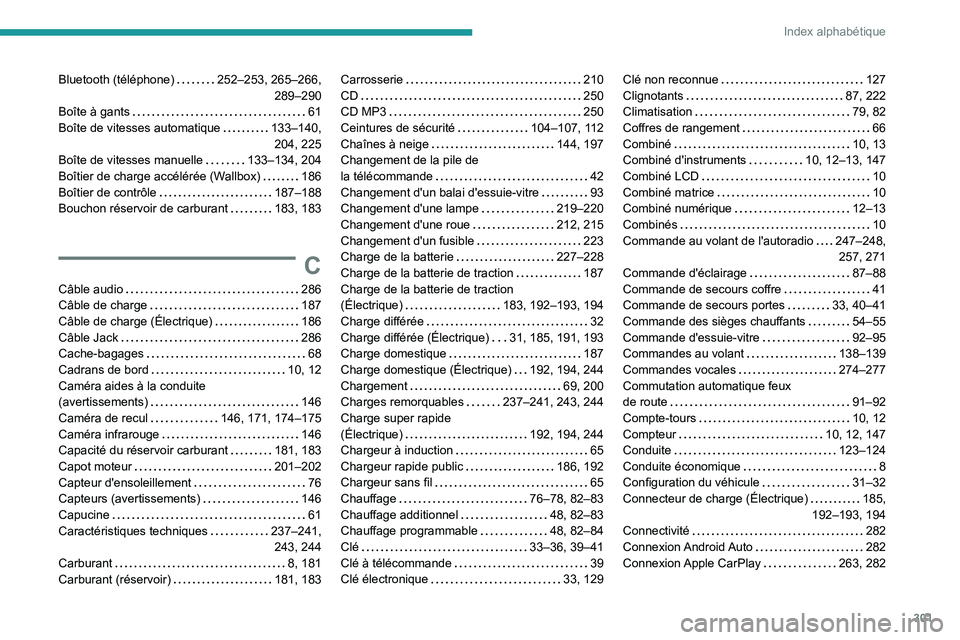
301
Index alphabétique
Bluetooth (téléphone) 252–253, 265–266,
289–290
Boîte à gants
61
Boîte de vitesses automatique
133–140, 204, 225
Boîte de vitesses manuelle
133–134, 204
Boîtier de charge accélérée (Wallbox)
186
Boîtier de contrôle
187–188
Bouchon réservoir de carburant
183, 183
C
Câble audio 286
Câble de charge
187
Câble de charge (Électrique)
186
Câble Jack
286
Cache-bagages
68
Cadrans de bord
10, 12
Caméra aides à la conduite
(avertissements)
146
Caméra de recul
146, 171, 174–175
Caméra infrarouge
146
Capacité du réservoir carburant
181, 183
Capot moteur
201–202
Capteur d'ensoleillement
76
Capteurs (avertissements)
146
Capucine
61
Caractéristiques techniques
237–241, 243, 244
Carburant
8, 181
Carburant (réservoir)
181, 183
Carrosserie 210
CD
250
CD MP3
250
Ceintures de sécurité
104–107, 112
Chaînes à neige
144, 197
Changement de la pile de
la télécommande
42
Changement d'un balai d'essuie-vitre
93
Changement d'une lampe
219–220
Changement d'une roue
212, 215
Changement d'un fusible
223
Charge de la batterie
227–228
Charge de la batterie de traction
187
Charge de la batterie de traction
(Électrique)
183, 192–193, 194
Charge différée
32
Charge différée (Électrique)
31, 185, 191, 193
Charge domestique
187
Charge domestique (Électrique)
192, 194, 244
Chargement
69, 200
Charges remorquables
237–241, 243, 244
Charge super rapide
(Électrique)
192, 194, 244
Chargeur à induction
65
Chargeur rapide public
186, 192
Chargeur sans fil
65
Chauffage
76–78, 82–83
Chauffage additionnel
48, 82–83
Chauffage programmable
48, 82–84
Clé
33–36, 39–41
Clé à télécommande
39
Clé électronique
33, 129Clé non reconnue 127
Clignotants
87, 222
Climatisation
79, 82
Coffres de rangement
66
Combiné
10, 13
Combiné d'instruments
10, 12–13, 147
Combiné LCD
10
Combiné matrice
10
Combiné numérique
12–13
Combinés
10
Commande au volant de l'autoradio
247–248, 257, 271
Commande d'éclairage
87–88
Commande de secours coffre
41
Commande de secours portes
33, 40–41
Commande des sièges chauffants
54–55
Commande d'essuie-vitre
92–95
Commandes au volant
138–139
Commandes vocales
274–277
Commutation automatique feux
de route
91–92
Compte-tours
10, 12
Compteur
10, 12, 147
Conduite
123–124
Conduite économique
8
Configuration du véhicule
31–32
Connecteur de charge (Électrique)
185,
192–193, 194
Connectivité
282
Connexion Android Auto
282
Connexion Apple CarPlay
263, 282